「MP4をブルーレイに書き込む方法は何ですか」、「MP4をテレビで見たいなら、どうすればいいですか」という質問がよく聞かれます。今回は、高品質なブルーレイ作成ソフトでMP4をブルーレイに書き込む方法をご紹介します。本記事を参考にすれば、MP4を簡単かつ無劣化でブルーレイに焼いて、ブルーレイレコーダーや自宅のテレビで再生することが可能です。MP4をBlu-rayに変換したい方は、ぜひご参考ください!
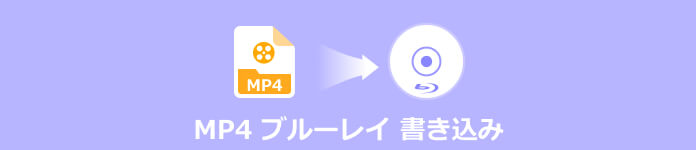
MP4 ブルーレイ 書き込む
MP4をブルーレイに書き込む前、MP4とブルーレイの概念を理解することが重要です。では、MP4とブルーレイの概念を分かりやすく解説します。ご参考ください!
MP4(MPEG-4)は、動画や音声を格納するためのファイル形式です。MP4は広くサポートされているため、Windows Media PlayerやiTunesなどのメディアプレイヤーで再生できて、パソコンやiPhone、iPadなどのデバイスとの互換性も良いです。また、MP4は、YouTubeやFacebookなどのプラットフォームでもよく使用されています。
ブルーレイ(Blu-ray)は、映像や音声を保存ためのディスクです。一般的なブルーレイディスクでも25GBのデータを保存できるため、高画質なHDや4K映像の保存に広く使用されています。ブルーレイには、多くの種類があります。例えば、BD-R、BD-RE、BD-ROMがよく見られます。
| ブルーレイの種類 | 説明 |
| BD-R | 一度しか書き込めず、書き込んだ後はコンテンツを変更できないため、データのバックアップに最適です |
| BD-RE | 複数の書き込みをサポートしており、変更が頻繫なデータを保存するためによく使用されています |
| BD-ROM | 読み出し型のブルーレイディスクなので、データの変更ができません |
MP4動画がスマホやカメラなどのデバイスに保存されている場合、USBやカードリーダーなどを使って、MP4をお使いのパソコンに取り込んで保存する必要があります。
空白のブルーレイディスクを準備することが重要です。そして、ブルーレイディスクがデータの書き込みに対応しているかどうかを事前に確認してください。
一部のパソコンには、内蔵のブルーレイドライブがありません。ブルーレイドライブがなければ、MP4をブルーレイに書き込むことができないので、外付けのブルーレイドライブを準備する必要があります。
MP4をブルーレイに書き込みたいなら、専門的なBlu-ray作成ソフトを使用したほうがいいです。ブルーレイ作成ソフトの中で、AnyMP4 ブルーレイ作成が一番おすすめです。下記のダウンロードボタンをクリックして、AnyMP4 ブルーレイ作成を無料でダウンロードして試用することが可能です。
![]() 安全性確認済み
安全性確認済み
AnyMP4 ブルーレイ作成は、MP4、MOV、AVI、M4V、WMV、4K/1080P HD動画などの様々な動画ファイルをBlu-rayディスクに書き込めるソフトです。最新なブルーレイ作成技術により、MP4を高速かつ無劣化でブルーレイに書き込むことができます。MP4をブルーレイに書き込む前に、輝度、飽和度、コントラストなどを調整したり、字幕を追加したり、不要な部分を削除したりするなどが可能です。また、多様なメニューテンプレートを提供しており、お好きなタイプを自由に選択し、個性的なブルーレイメニューを作成できます。使い方が簡単で、ただ二つのステップでMP4をブルーレイに変換できて、初心者にも優しいです。
| おススメ度 | 5星 |
| 対応OS | Windows11/10/8.1/8/7 |
| 入力形式 | MP4、MOV、MPG、AVI、M4V、WMV、3GP、4K/1080P HD動画など |
| 出力形式 | ブルーレイ ディスク、ブルーレイ フォルダ、ISOファイル |
| 動画編集 | 対応 |
| 日本語 | 対応 |
メリット:
ディスクを挿入
AnyMP4 ブルーレイ作成をダウンロード・インストールして、起動します。一枚の空白のブルーレイディスクをパソコンのドライブに挿入して、「ターゲット」から挿入したブルーレイを選択します。

編集と開始
「ファイルを追加する」ボタンをクリックして、Blu-rayに書き込みたいMP4ファイルを選択します。その後、「編集」ボタンをクリックして、MP4動画を自由に編集できます。編集が完了したら、「作成」ボタンをクリックして、MP4をブルーレイディスクに書き込むことができます。

以上の手順を通じて、初心者でも簡単にMP4をブルーレイに書き込めます。今すぐAnyMP4 ブルーレイ作成をダウンロードして、その使いやすさをご自身で体験しましょう!
![]() 安全性確認済み
安全性確認済み
本記事では、MP4をブルーレイに書き込む方法とおすすめのソフトを紹介しました。AnyMP4 ブルーレイ作成は、MP4を高速かつ無劣化でBDに書き込めるソフトです。このソフトを使って、MP4動画を編集し、最適な視聴効果を達成することも可能です。今すぐAnyMP4 ブルーレイ作成をダウンロードし、MP4をBlu-rayに焼いて、テレビやブルーレイレコーダーで自由に再生しましょう!
推薦文章

この記事では、ブルーレイを作成するソフトを紹介します。

本記事では、ブルーレイをMP4に変換する方法を紹介します。

この記事では、MP4をISO形式に変換する方法を紹介します。

本記事では、iMovieの動画をブルーレイに書き込む方法を紹介します。